Preimenujte mape in izberite mapo, v kateri bodo shranjene naslednje slike.
mapa
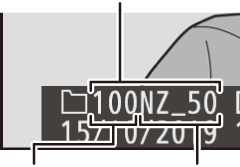
Številka mape
Ime mape
Preimenuj
Mape so označene s 5-mestno ime mape, pred katerim je 3-mestna številka mape, ki jo samodejno dodeli fotoaparat. Privzeto ime mape je “NZ_50”; če želite spremeniti ime, dodeljeno novim mapam, izberite Preimenuj . Po želji lahko privzeto ime obnovite tako, da pritisnete in držite O medtem ko je prikazana tipkovnica. Obstoječih map ni mogoče preimenovati.
Vnos besedila
Ko je potreben vnos besedila, se prikaže tipkovnica. Dotaknite se črk na zaslonu ali uporabite večnamenski izbirnik, da označite znake, in pritisnite J da jih vstavite na trenutni položaj kazalca (upoštevajte, da če znak vnesete, ko je polje polno, bo zadnji znak v polju izbrisan). Če želite izbrisati znak pod kazalko, pritisnite gumb O Če želite premakniti kazalec na nov položaj, tapnite zaslon ali zavrtite glavni gumb za ukaze. Za dokončanje vnosa in vrnitev v prejšnji meni tapnite X . Če želite zapustiti, ne da bi dokončali vnos besedila, pritisnite G
Območje prikaza besedila
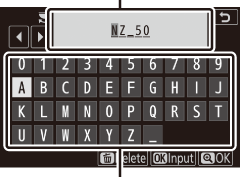
Območje tipkovnice
Izberite mapo po številki
Če želite izbrati mape po številki ali ustvariti novo mapo s trenutnim imenom mape in novo številko mape:
-
Izberite Izberite mapo po številki .
Označite Izberite mapo po številki in pritisnite 2 .
-
Izberite številko mape.
Pritisnite 4 ali 2 da označite številke, in pritisnite 1 ali 3 za spremembo. Če mapa z izbrano številko že obstaja, se prikaže ena od naslednjih ikon:
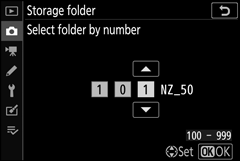
- W : Mapa je prazna.
- X : Mapa je delno polna.
- Y : Mapa vsebuje 5000 slik ali sliko s številko 9999. V to mapo ni mogoče shraniti nobene druge slike.
-
Shranite spremembe in zapustite.
Pritisnite J da dokončate operacijo in se vrnete v glavni meni (za izhod brez spreminjanja mape za shranjevanje pritisnite G ). Če mapa z navedeno številko še ne obstaja, bo ustvarjena nova mapa. Naslednje fotografije bodo shranjene v izbrani mapi, razen če je že polna.
Na seznamu izberite mapo
Če želite izbrati s seznama obstoječih map:
-
Izberite Izberi mapo s seznama .
Označite Izberi mapo s seznama in pritisnite 2 .
-
Označite mapo.
Pritisnite 1 ali 3 da označite mapo.
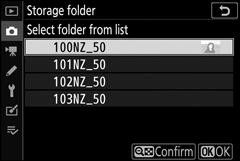
-
Izberite označeno mapo.
Pritisnite J da izberete označeno mapo in se vrnete v glavni meni. Naslednje fotografije bodo shranjene v izbrani mapi.
Številke map in datotek
Ko številka mape doseže 999, se nove mape ne bodo ustvarile (in sprostitev zaklopa bo posledično onemogočena), ko številka datoteke doseže 9999 ali število datotek v mapi doseže 5000 ali če poskušate posneti film, ko kamera izračuna, da bi število datotek, potrebnih za film največje dolžine, povzročilo ustvarjanje datoteke s številko nad 9999 ali mape z več kot 5000 datotekami. Če želite nadaljevati s fotografiranjem, ustvarite mapo s številko, manjšo od 999, ali poskusite spremeniti možnosti, izbrane za Velikost slike/hitrost sličic in Kakovost filma .
Čas zagona
Za zagon fotoaparata bo morda potreben dodaten čas, če pomnilniška kartica vsebuje zelo veliko datotek ali map.

